MathType行间距教程专为新手设计,从几个方面讲述了在MathType中更改行间距的做法,让新用户快速上手。
第一步 点击进入你的word文档,通常你写了一些文字和公式以后,会发现行距变得很大,这时你就可以点击word中的“插入”—“对象”,选择MathType 6.0 Equation,点击确定,如下图
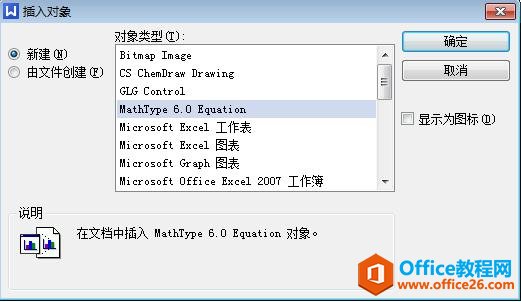
Word中插入MathType 6.0 Equation对象
第二步 出现如下图对话框,点击“格式”
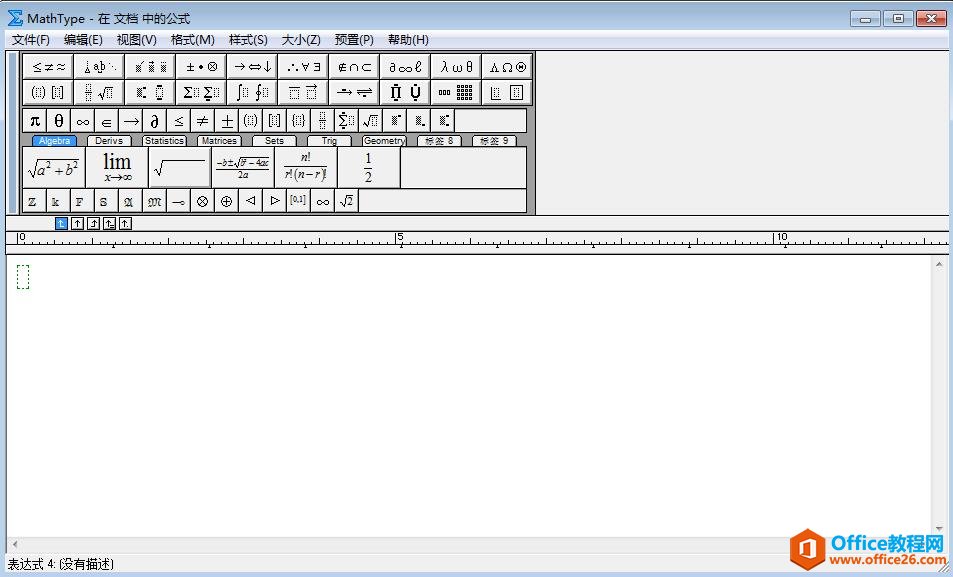
MathType如何通过复制转换公式为LaTeX代码
LaTeX是一种基于TeX的排版系统,在现代印刷行业得到广泛的应用。MathType是一款强大的数学公式编辑器,已经被普遍应用于教育教学、科研机构、工程学、论文写作、期刊排版、编辑理科试卷等
MathType公式编辑器对话框
第三步 在“格式”栏下选择“行间距”,出现如下图对话框
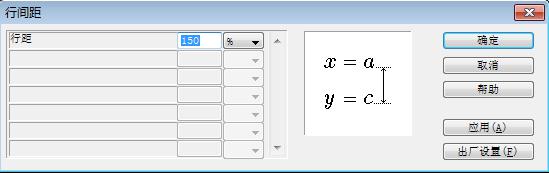
MathType公式编辑器中的行间距对话框
第四步 调整行距值来控制行距,点击确定。这样整篇文章看起来就美观多了。
通过学习以上调整MathType行间距的入门教程,提高了你的工作效率,也会令你的文章看起来更美观。
如何在MathType中轻松输入分式与根式
用户在使用MathType数学公式编辑器时,会遇到关于分式与根式的排版问题,处理不好导致整个版面不美观,那如何才能处理好这些分式与根式呢?本文以一个公式来举例说明MathType中如何轻松输


